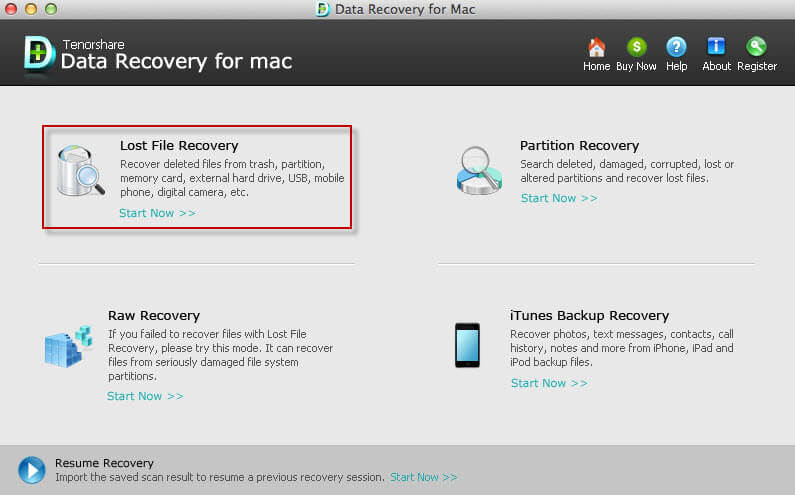如何將MacBook Pro / Air備份到iCloud
Apple產品最好的一點就是整個生態系統可以幫助您保證數據的安全,當您將Mac備份到iCloud時,您就知道您的基本信息是安全的。但是,充分利用該功能可能很困難,例如,沒有時間機器的Mac OS備份可能很重要,但這些信息並不總是很清楚。我們將向您展示如何在沒有Time Machine的情況下備份Mac。
如何在不使用Time Machine的情況下備份Mac
雖然Time Machine非常有用,它只能在本地備份到外部驅動器,而今天,在多個設備之間共享文檔是日常生活的一部分,有很多原因可以解釋為什麼你可能需要將Mac備份到iCloud,或者有吸引某些文件的副本。
要將Mac備份到iCloud,首先,您需要轉到Mac上的“系統偏好設置”,然後單擊“iCloud”,您將看到可以與iCloud服務關聯的數據類型列表。在列表中工作,然後檢查要備份的數據類型。只需單擊要備份的數據旁邊的框,就會出現一個勾號。完成此操作後,您選擇的數據類型將自動備份到您的iCloud帳戶,不僅安全,而且可供所有其他Apple設備訪問。
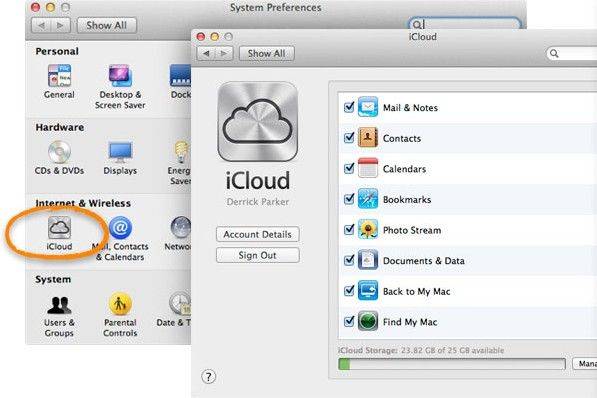
雖然像對待iPhone一樣支持一切到iCloud看起來很誘人,但實際情況是,除非您支付額外費用,否則您的免費iCloud空間將不夠大。如果您堅持使用聯繫人,文檔等內容,並避免使用視頻或其他媒體,那麼免費的5GB iCloud空間足以保證這些重要文件的安全。如果要備份大型文件,視頻,音樂等,則可能需要支付額外的存儲費用。
使用Time Machine自動備份
當然,iCloud解決方案僅限於空間,除非您想要支付更多費用,並且備份您的用戶文件夾是一個手動過程,因此總是存在在您真正需要它時不執行此操作的風險。相反,Time Machine提供。
Time Machine已集成到MacOS中,它是迄今為止最方便和最簡單的選項,連接的硬盤驅動器處於活動狀態,它可以為您完成所有操作。首先,轉到“首選項”進行設置,選擇“Time Machine”,然後單擊“開/關”按鈕以使其打開。然後只需轉到選擇磁盤菜單,然後選擇要使用的附加存儲磁盤或機場時間膠囊即可。就這麼簡單,系統將完成其餘的工作。
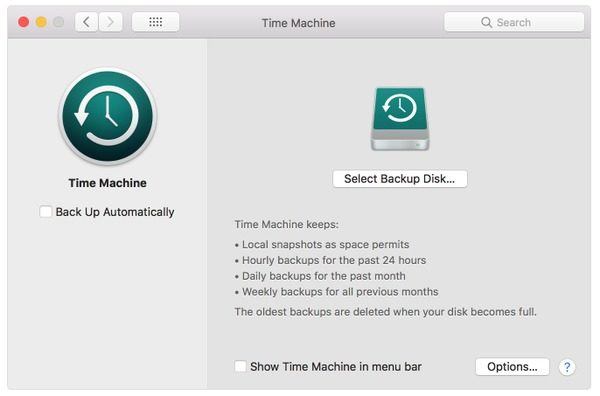
結論
由於Time Machine僅在本地與網絡上的附加存儲一起工作,因此了解如何在沒有Time Machine的情況下備份Mac對於重要數據的異地存儲非常有用。但是,如果您遇到問題並且沒有進行完整備份,如果您認為丟失了所有Mac數據,則有一種方法可以恢復它。 適用於Mac的Tenorshare Data Recovery 是一個全面的Mac數據恢復解決方案,可以幫助您輕鬆恢復Mac上丟失的數據。